时间:2017-11-24 15:28:56 作者:zhiwei 来源:系统之家 1. 扫描二维码随时看资讯 2. 请使用手机浏览器访问: https://m.xitongzhijia.net/xtjc/20171124/112953.html 手机查看 评论 反馈
搜狗输入法是我们常常会使用到的汉字输入软件,虽然它很好用,但是经常会出现问题,最常见的就是搜狗输入法不能用了。那么当你遇到WinXP搜狗输入法不能用怎么办?其实很好解决的,如果大家不懂的话,那么赶紧看看小编整理的文章吧!
方法/步骤:
1、不管你是用Ctrl+Shift,还是Ctrl+空格,统统都不能切换到搜狗输入法,即使点击输入法图标添加输入法也没有看到搜狗输入法,那么就是搜狗输入法出问题啦,只能重新安装,然后把搜狗输入法设为默认。
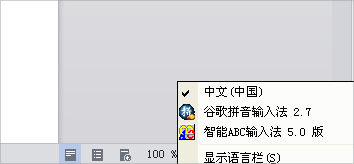
2、有可能你把高级语言服务关闭啦。打开控制面板,点击区域与语言设置,选择语言,然后在详细里面的高级选项里把关闭高级语言服务前面的勾去掉即可。
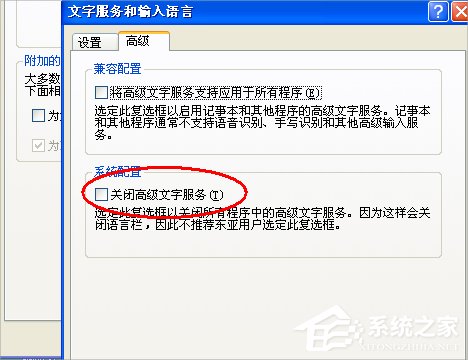
3、可能你电脑里有某些不兼容的软件存在,搜狗输入法和其不兼容,致使输入法不能用,这个你要找出这个软件,取舍删除。
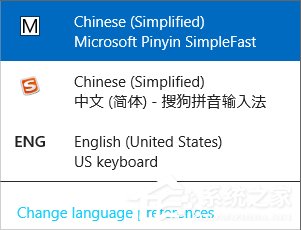
4、如果你的输入只是在某些软件,比如Word里不能用,那是程序设置的问题,需要重新设置,比如Word,在文件---选项---高级里面把输入法控制处于活动状态取消即可。
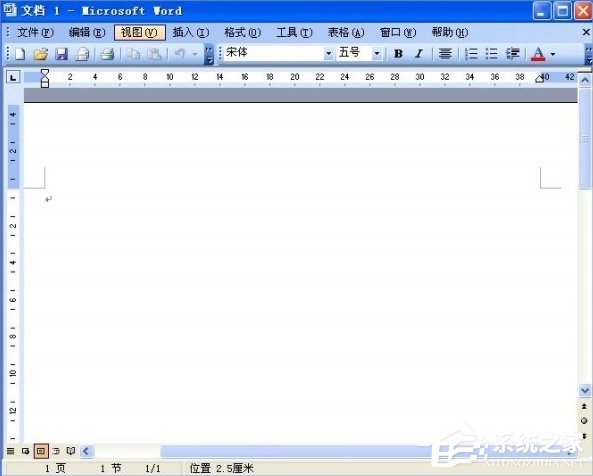
以上就是WinXP搜狗输入法不能用的解决方法了,首先我们要开启高级语言服务,之后卸载与搜狗输入法冲突的软件,最后重装搜狗输入法并设置为默认输入法。
发表评论
共0条
评论就这些咯,让大家也知道你的独特见解
立即评论以上留言仅代表用户个人观点,不代表系统之家立场